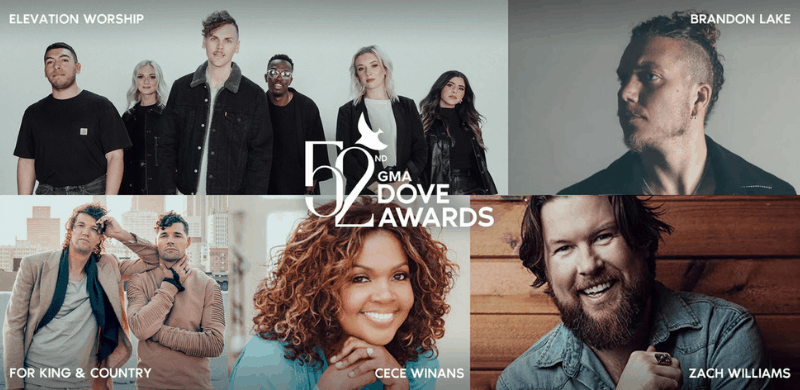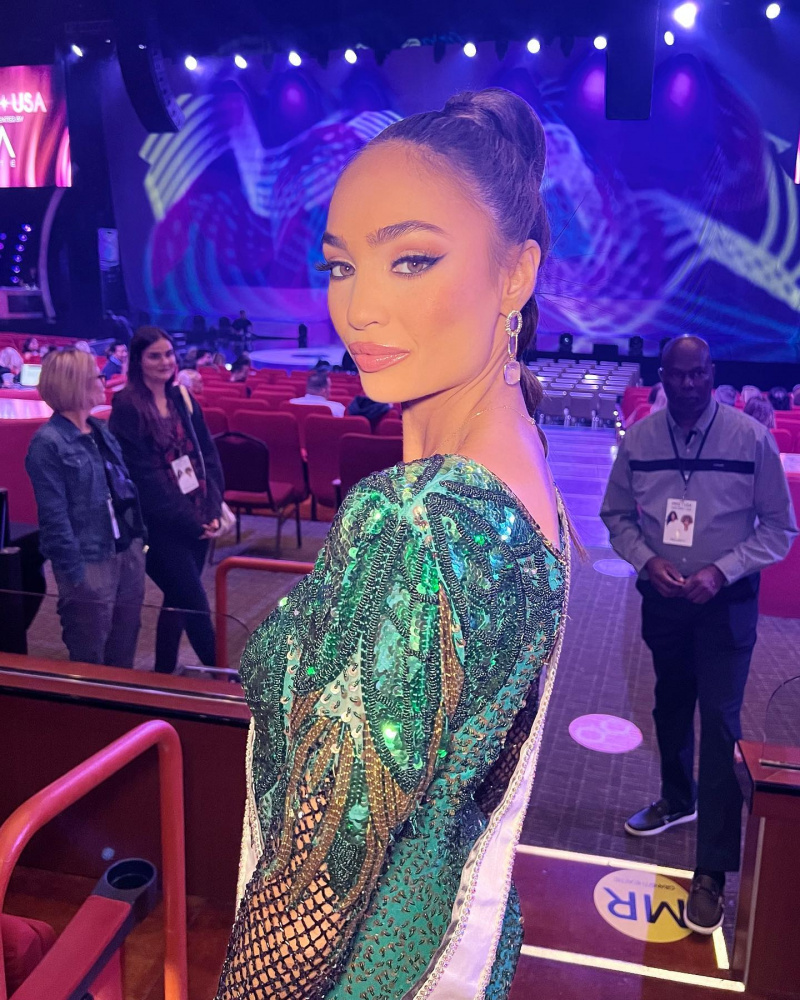Taču pat pēc daudziem notikumiem daudzi cilvēki saskaras ar dažāda veida tehniskām problēmām. Viens šāds jautājums nevar redzēt komentārus. Šajā gadījumā komentāru sadaļa pilnībā pazūd, un jūs nevarat redzēt komentārus zem videoklipiem. Vai arī jūs saskaraties ar šādu problēmu? Neuztraucieties, mēs jums palīdzēsim. 
Šajā rakstā mēs jums palīdzēsim novērst problēmu “YouTube komentāri netiek rādīti”.
Kāpēc YouTube komentāri netiek rādīti?
Ir daudz iemeslu, kāpēc jūs nevarat redzēt komentārus zem videoklipa. Daži no tiem ir minēti tālāk.
- Pagaidu interneta failu un sīkfailu uzkrāšana
- Novecojusi Youtube lietotne
- Nestabils interneta savienojums
- Kļūme YouTube lietotnē
- Kļūme mobilajā ierīcē.
Tā kā YouTube ir vispasaules tīkls, visas serveru kļūmes tiek novērstas ļoti ātri.
Kā novērst komentārus, kas netiek rādīti pakalpojumā YouTube?
Gan skatītāji, gan satura veidotāji var atrast daudz noderīgas informācijas YouTube videoklipu komentāru sadaļā. Komentāru sadaļas sniedz labumu gan radītājam, gan skatītājam, jo pirmais var redzēt, cik ļoti auditorija novērtē viņu darbu, bet otrs var izteikt savas domas. YouTube popularitāti lielā mērā nosaka komentāru sadaļa, kas veicina lietotāju kopienas sajūtu.
Reizēm komentāri netiks ielādēti pareizi vai netiks rādīti vispār. Tā rezultātā YouTube lietotājiem var būt negatīva pieredze. Bet par laimi ir dažas lietas, ko varat darīt, lai atrisinātu problēmu.
Varat izmantot YouTube lietotni vai tīmekļa pārlūkprogrammu, lai skatītu videoklipus pakalpojumā YouTube Android viedtālrunī. Ja konstatējat, ka komentāri netiek rādīti, mēģiniet izmantot citu pārlūkprogrammu. Ja tas neatrisina problēmu, izmēģiniet kādu no citām tālāk aprakstītajām metodēm.
1. Pārbaudiet interneta savienojumu
Lielāko daļu kļūdu un problēmu jebkurā tiešsaistes lietojumprogrammā var novērst, vienkārši atsvaidzinot interneta savienojumu. Ja nevarat redzēt komentārus pakalpojumā YouTube, mēģiniet pārbaudīt interneta savienojumu. Nestabili vai gausi savienojumi neļauj ielādēt visu vietni.
Ja izmantojat vadu savienojumu, mēģiniet atvienot un atkal pievienot kabeli, un, ja izmantojat bezvadu savienojumu, restartējiet maršrutētāju. Kā papildu pārbaudi apsveriet iespēju pārslēgties no mobilajiem datiem uz Wi-Fi, kamēr viedtālrunī izmantojat YouTube lietotni.
2. Pārlādējiet tīmekļa lapu
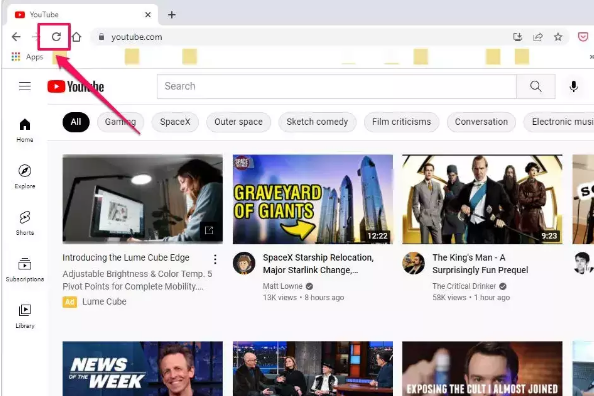
YouTube komentāru ielādes problēmas gandrīz bieži ir saistītas ar pārlūkprogrammu. Turklāt vietnes atsvaidzināšana ir ātrākais šīs problēmas risinājums. Lai atsvaidzinātu YouTube lapu, izmantojiet pārlūkprogrammā iebūvēto pārlādēšanas pogu vai Windows datorā izmantojiet tastatūras taustiņu F5. Bieži vien vienkārša pārlūkprogrammas atkārtota ielāde var palīdzēt atgūt komentāru sadaļu.
3. Izmantojiet inkognito režīmu
Dažkārt komentāri ir paslēpti viena lietotāja profilā, bet ir redzami citiem. Varat pierakstīties pakalpojumā YouTube savā tālrunī vai datorā, izmantojot savu Google kontu; bet, ja ir problēma ar jūsu Google kontu, komentārs var netikt parādīts. Varat to skatīties, pārslēdzoties uz YouTube inkognito režīmu vai pārlūkprogrammā pārslēdzoties uz inkognito režīmu.
4. Notīriet pārlūkprogrammas kešatmiņu
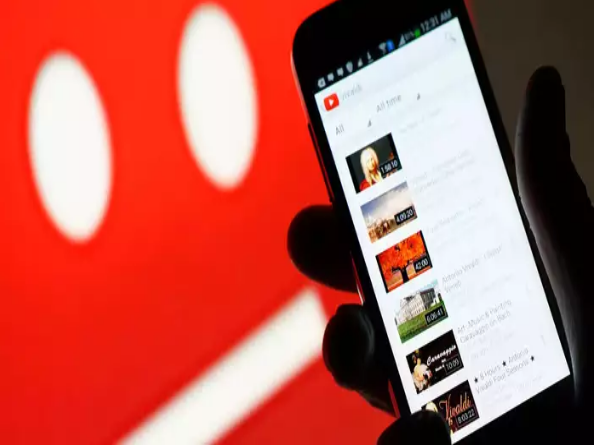
Vai ir iespējams, ka ir problēma ar jūsu tīmekļa pārlūkprogrammas kešatmiņu? Iespējams, ka tas neļauj pareizi parādīt komentārus. Ja iepriekš minētās darbības jums nepalīdzēs, jums var būt nepieciešams dzēst pārlūkprogrammas kešatmiņu un sīkfailus.
Diemžēl šī darbība izdzēsīs jūsu saglabāto pieteikšanās informāciju, liekot jums atkārtoti ievadīt savus akreditācijas datus katrā vietnē. Arī kešatmiņas dzēšana var izraisīt lēnu lapu ielādi, jo tās vairs netiek saglabātas jūsu pārlūkprogrammā. Tomēr kešatmiņas notīrīšana pārlūkprogrammā (Chrome, Firefox, Microsoft Edge vai Safari) bieži vien var novērst problēmas.
5. Atspējojiet jebkuru reklāmu bloķētāju, ja tāds ir
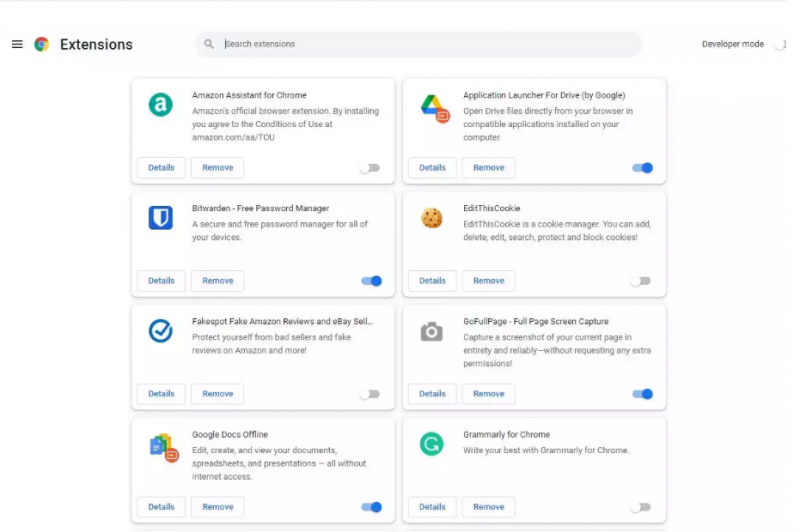
Kad patērētājiem ir apnikuši reklamēšana vietnē YouTube, viņi bieži izmanto reklāmu bloķētājus vai citus paplašinājumus, lai neļautu viņiem redzēt turpmākos paplašinājumus. Reklāmu bloķētāji uzlabo skatīšanās pieredzi, novēršot kaitinošas reklāmas, taču tiem ir savi trūkumi. Iespējams, jums vajadzētu izslēgt vai deaktivizēt reklāmu bloķētāju.
Kad esat noņēmis ab bloķētāju un atsvaidzinājis lapu, varēsit skatīt citu YouTube lietotāju komentārus.
6. Restartējiet savu pārlūkprogrammu, lietotni un ierīci
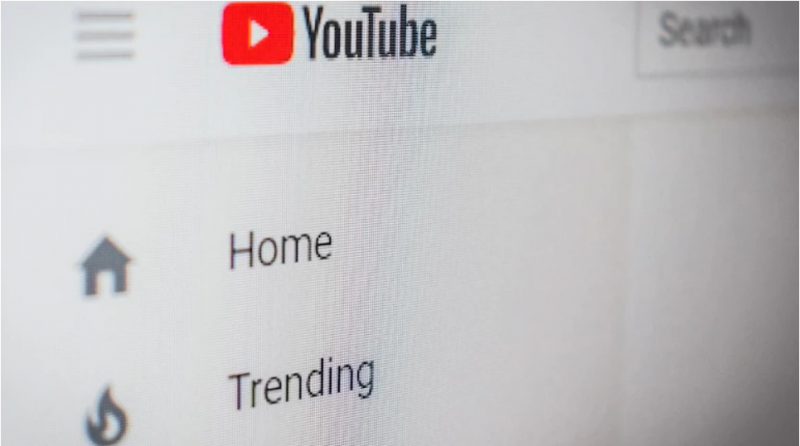
Visbeidzot, sistēmas restartēšana ir vienkāršs triks, lai novērstu daudzas kļūdas. Vēl viena iespēja ir izmantot jaunu pārlūkprogrammu (pārslēgt, piemēram, no Chrome uz Firefox) vai restartēt to, ko pašlaik izmantojat, lai piekļūtu pakalpojumam YouTube. Aizveriet lietotni un palaidiet to vēlreiz un pārbaudiet, vai problēma ir novērsta.
Ja, restartējot programmu vai pārlūkprogrammu, problēma netiek atrisināta, restartējiet ierīci. Lai restartētu ierīci, nospiediet un 3 sekundes turiet barošanas pogu. Jūs pamanīsit uznirstošo logu savā ekrānā. Pieskarieties pogai Restartēt, lai restartētu mobilo ierīci. Kad mobilais tālrunis ir ieslēgts, pārbaudiet, vai problēma ir novērsta.
Es ceru, ka iepriekš minētais raksts jums palīdzēja atgūt komentāru sadaļu pakalpojumā YouTube. Ja no iepriekšminētajām metodēm nekas jums nelīdz, iespējams, tā ir kāda kļūme no YouTube serveriem. Tādā gadījumā jums jāgaida, līdz viņi labos serverus.